Cum să remediați problema de derive a controlerului Oculus Quest 2
Publicat: 2022-11-17Dacă controlerele dvs. VR Oculus Quest 2 (cunoscute acum ca Meta Quest 2) nu se comportă așa cum ar trebui, este posibil să fiți victima derivei controlerului!
În timp ce un controler în derivă pe o consolă (cum ar fi Nintendo Switch) poate fi enervant, în realitate virtuală este o problemă mult mai gravă. Dacă controlerele dvs. Quest 2 se comportă, încercați unul dintre aceste sfaturi pentru a rezolva (sperăm) problema derivei controlerului.

Cele două tipuri de controler Oculus Quest Drift
Când cineva se referă la deriva controlerului Oculus Quest 2, există două lucruri posibile pe care le-ar putea însemna. Cea mai comună este deriva de stick. Acest lucru se întâmplă atunci când stick-urile de pe intrarea registrului controlerului chiar și atunci când sunt în poziția neutră. Așa că personajul tău poate continua să meargă sau camera se va învârti chiar și atunci când nu-l atingi, distrugându-ți complet experiența de joc.
Celălalt tip de derivă este deviația senzorului. Acest lucru afectează doar sistemele VR precum Quest sau vechiul Oculus Rift și se întâmplă atunci când senzorii de poziție urmăresc unde se află setul cu cască și controlerul, dar greșesc. Acest lucru poate apărea ca derive de urmărire a controlerului sau chiar ca întregul scape VR. Unele dintre remediile de mai jos abordează acest tip de derive specifică VR.
Utilizați Urmărirea mâinilor într-o clipă
Dacă nu știți, nu aveți nevoie de controlerele dvs. tactile pentru a vă opera Quest sau Quest 2. Presupunând că setul cu cască a fost actualizat cel puțin la versiunea de firmware care acceptă funcția, vă puteți folosi mâinile goale cu mâna. -funcție de urmărire.
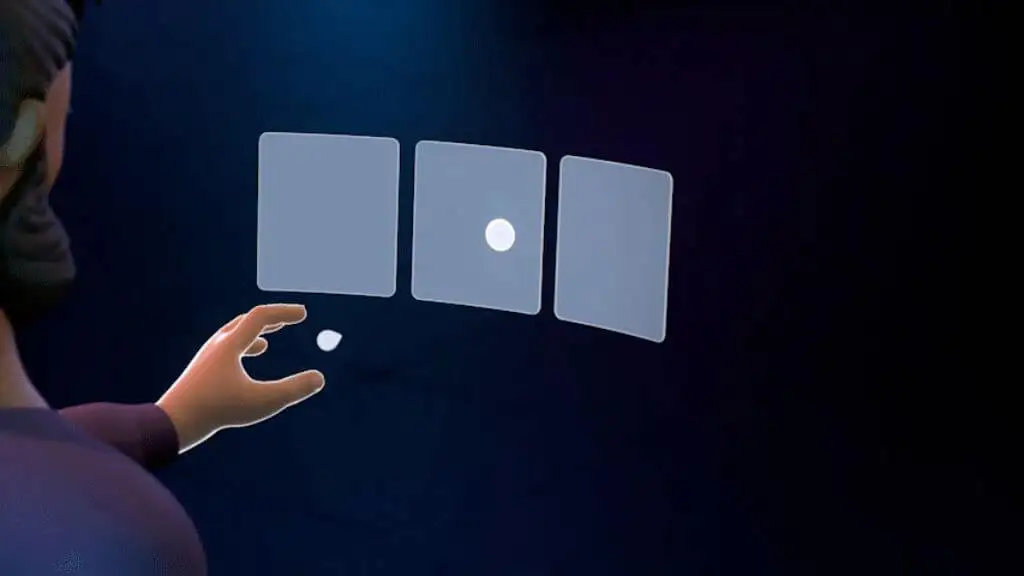
Pur și simplu puneți-vă căștile și țineți mâinile goale ridicate fără a porni controlerele tactile. Aceasta va activa urmărirea manuală și vă va permite să operați toate meniurile Quest-ului. De asemenea, unele jocuri și aplicații acceptă această funcție, dar în acest caz, este o modalitate utilă de a accesa setările fără controlerele tactile.
Curățați camerele de urmărire
În exteriorul Quest-ului tău sunt camere care urmăresc camera din jurul tău și apoi calculează poziția relativă a capului tău în spațiul VR. Aceste camere urmăresc, de asemenea, poziția exactă a controlerelor Touch.

Folosiți o cârpă moale din microfibră pentru a vă asigura că aceste lentile ale camerei nu au nimic care le-ar împiedica vederea. Camerele murdare ar putea reduce performanța de urmărire și pot duce la deviația de urmărire a controlerului.
Utilizați nivelurile corecte de lumină
Problemele de derivă apar adesea din cauza nivelurilor de lumină prea scăzute sau prea ridicate pentru camerele de urmărire de la bordul Quest. În timp ce Quest vă va avertiza când nivelurile de lumină din cameră sunt prea scăzute, este posibil să aveți probleme de urmărire și derive de urmărire a controlerului chiar și în condiții care sunt din punct de vedere tehnic peste minim.

Același lucru este valabil și pentru luminile prea luminoase, care pot orbi camerele. Ca regulă generală, dacă nivelul de lumină din cameră este suficient de luminos pentru a citi o carte, dar nu atât de luminos încât să vă deranjeze, ar trebui să funcționeze bine cu Quest.
Verificați frecvența de urmărire
În diferite părți ale lumii, electricitatea este generată la frecvențe diferite. Deși nu o puteți vedea cu ochiul liber, dacă ar fi să filmați cu încetinitorul luminii în camera dvs., ați vedea că pâlpâie și se stinge pe măsură ce alimentarea CA se ciclează.

Nu numai că această pâlpâire este vizibilă pentru camerele de urmărire de pe Quest, dar poate cauza și probleme. Acesta este motivul pentru care Quest-ul tău trebuie să știe ce frecvență electrică folosesc luminile tale. Verificați din nou dacă această setare este încă corectă dacă ați călătorit între regiuni sau dacă ați bănuit cumva că setările dvs. au fost modificate sau resetate.
- Deschideți aplicația Oculus pe telefon.
- Porniți-vă Quest .
- Selectați Meniu , apoi Dispozitive .
- Asigurați-vă că este selectat setul cu cască corect, derulați în sus și selectați Setări avansate .
- Selectați Frecvența de urmărire .
În cele mai multe cazuri, cel mai bine este să lăsați această setare pe automată. Deci, dacă setarea nu este în prezent pe Automat, schimbați-o înapoi. Dacă întâmpinați probleme în timp ce utilizați frecvența de urmărire automată și știți că utilizați iluminare de 50 Hz sau 60 Hz, atunci încercați setarea manuală corectă pentru a vedea dacă rezolvă problemele de urmărire, care pot include deviația controlerului.
Îndepărtați-vă de interferența semnalului
Controlerele Quest Touch folosesc unde radio wireless pentru a comunica cu căștile. La fel ca orice alt sistem wireless, ele sunt supuse interferențelor. Luați în considerare dacă există surse de interferență puternice aproape de locul în care utilizați setul cu cască.

În timp ce, din câte putem spune, controlerele Touch nu folosesc Bluetooth standard, ele funcționează aproape sigur în aceeași bandă de 2,4 GHz ca Bluetooth și unele benzi de Wi-Fi. Dacă spațiul tău aerian este plin cu mult trafic radio de 2,4 Ghz, teoretic ar putea cauza interferențe.
Scoateți sau înlocuiți bateriile
Controlerele Touch au o autonomie mare a bateriei, măsurată în săptămâni sau luni. Dar ele trebuie înlocuite până la urmă. Dacă utilizați baterii reîncărcabile cu litiu AA sau alte substanțe chimice, cum ar fi nichel-cadmiul, profilul de tensiune pe măsură ce bateria se epuizează este diferit de bateriile alcaline pentru care au fost concepute controlerele Touch. Acest lucru poate face ca contorul bateriei să raporteze un număr inexact.
Indiferent dacă bateriile sunt vinovate de derive sau nu, înlocuiți bateriile cu baterii proaspete sau încărcate complet pentru a elimina această problemă ca potențială.
Reporniți setul cu cască
Quest este, în esență, un computer alimentat cu Android. Așa cum am recomanda pentru un smartphone cu probleme, este un pas de bază bun pentru a reporni căștile.
În timp ce purtați setul cu cască, apăsați și mențineți apăsat butonul de pornire până când vedeți ecranul Oprire .
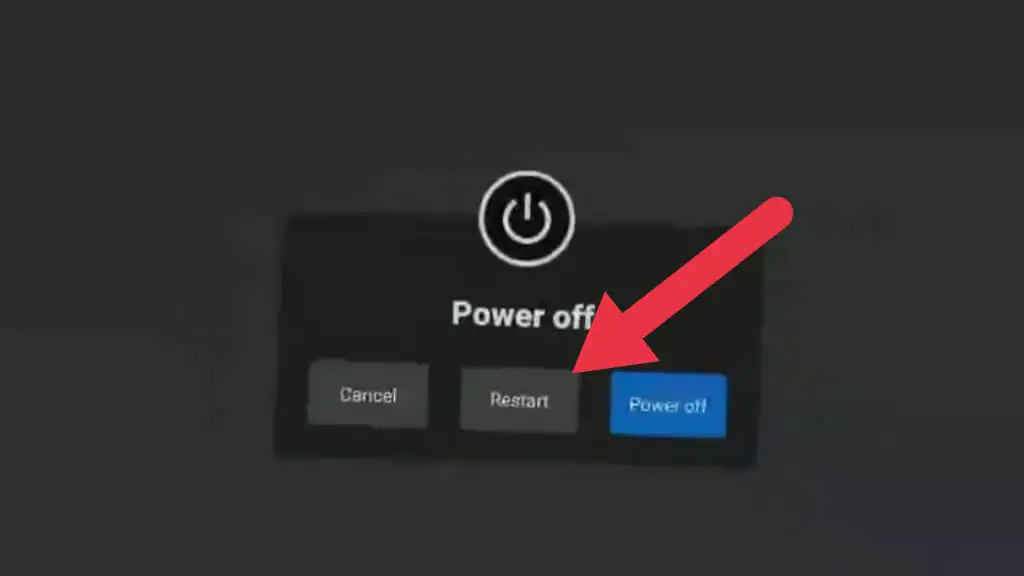
Selectați Reporniți pentru a reporni setul cu cască sau Opriți , apoi porniți-l manual din nou. Puteți utiliza urmărirea manuală pentru a face această selecție în cazul în care controlerul este complet inutilizabil.

Asociați controlerele din nou
La fel ca dispozitivele Bluetooth, controlerele dvs. Touch sunt asociate cu căștile. Acest proces este deja făcut din cutie, dar când obțineți un controler nou, trebuie să îl asociați cu căștile.
Anularea împerecherii și apoi împerecherea din nou a controlerelor poate rezolva unele probleme legate de deviația controlerului dacă este legată de probleme de semnal wireless, mai degrabă decât de urmărire.
Asocierea se face folosind aplicația însoțitoare Quest, așa că va trebui să descărcați și să configurați aplicația dacă nu ați făcut-o deja. După ce ați făcut, urmați acești pași:
- Deschideți aplicația Quest .
- Selectați Meniu .
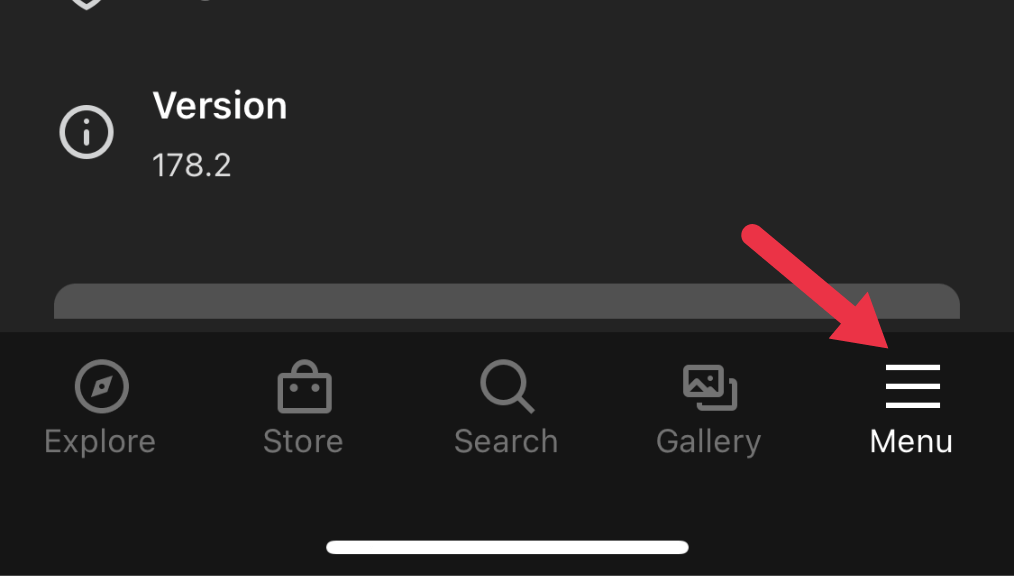
- Selectați Dispozitive .
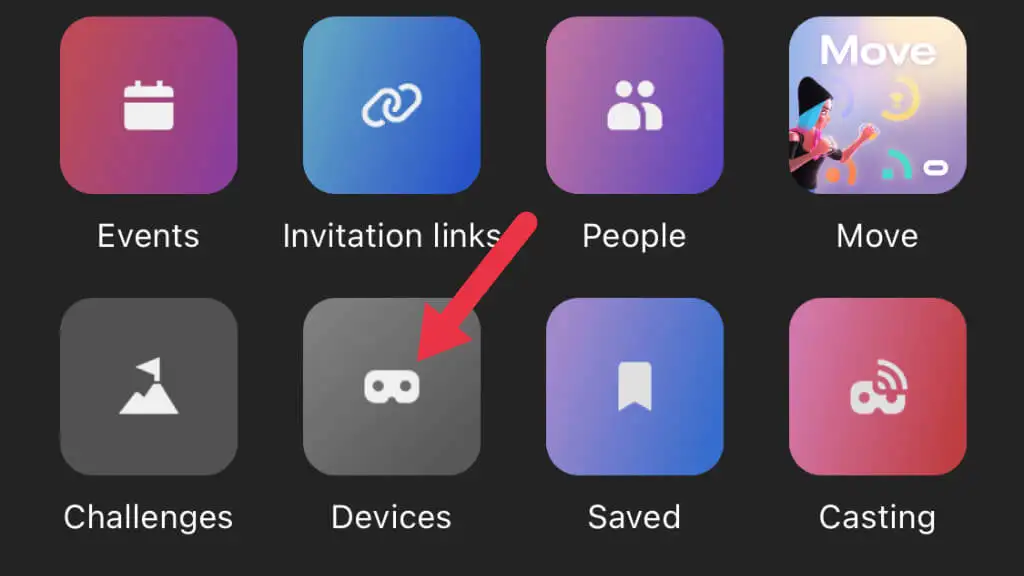
- Selectați căștile cu care doriți să lucrați.
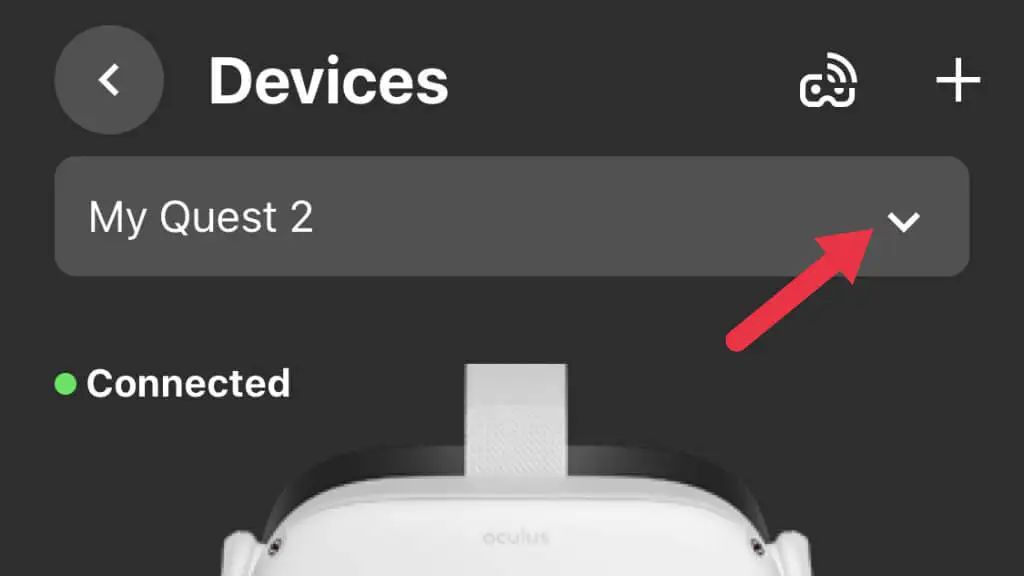
- Acum alegeți Controlere , apoi selectați controlerul pe care doriți să îl deconectați.
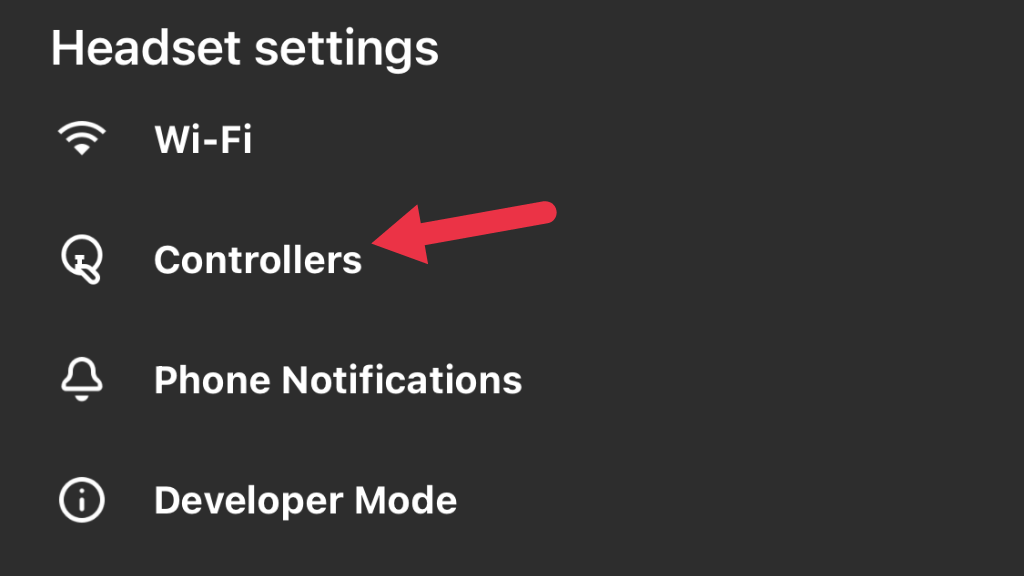
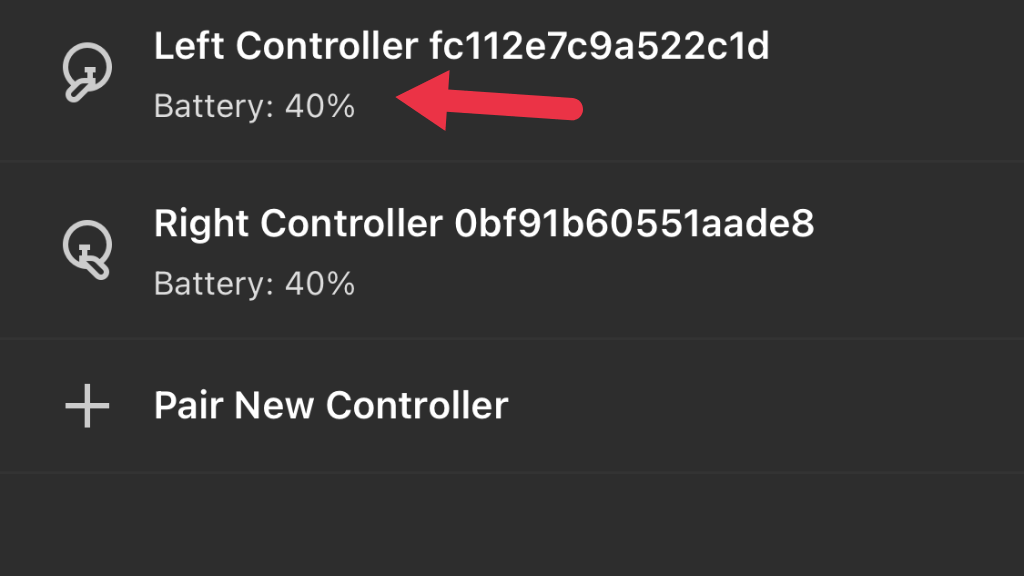
- Selectați Deconectați controlerul .

Acum, controlorul este un agent liber. Pentru o măsură bună, poate doriți să puneți o baterie nouă în acest moment. În continuare, vom asocia controlerul cu setul cu cască din nou:
- Deschideți aplicația Quest .
- Selectați Meniu .
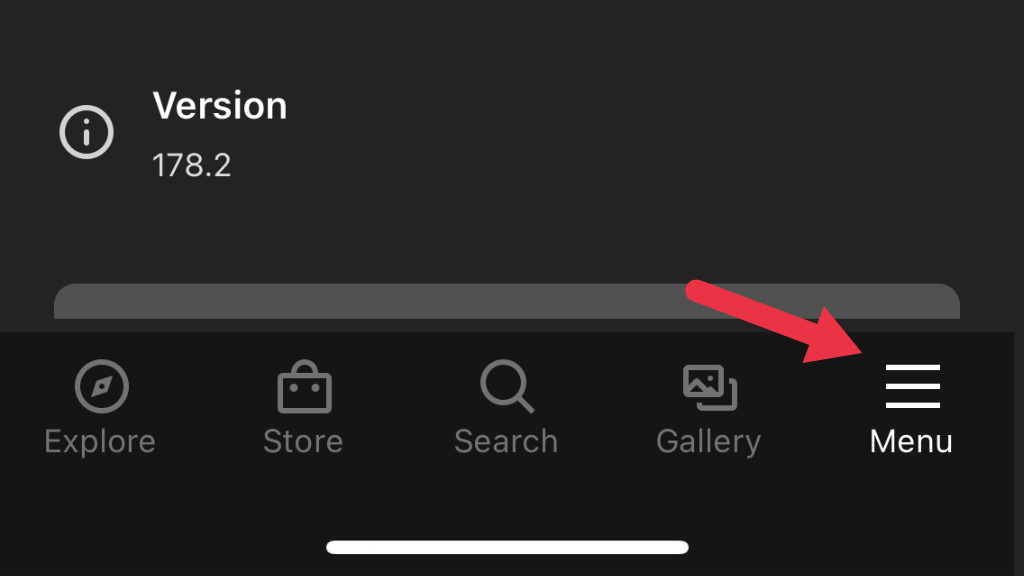
- Alegeți Dispozitive .
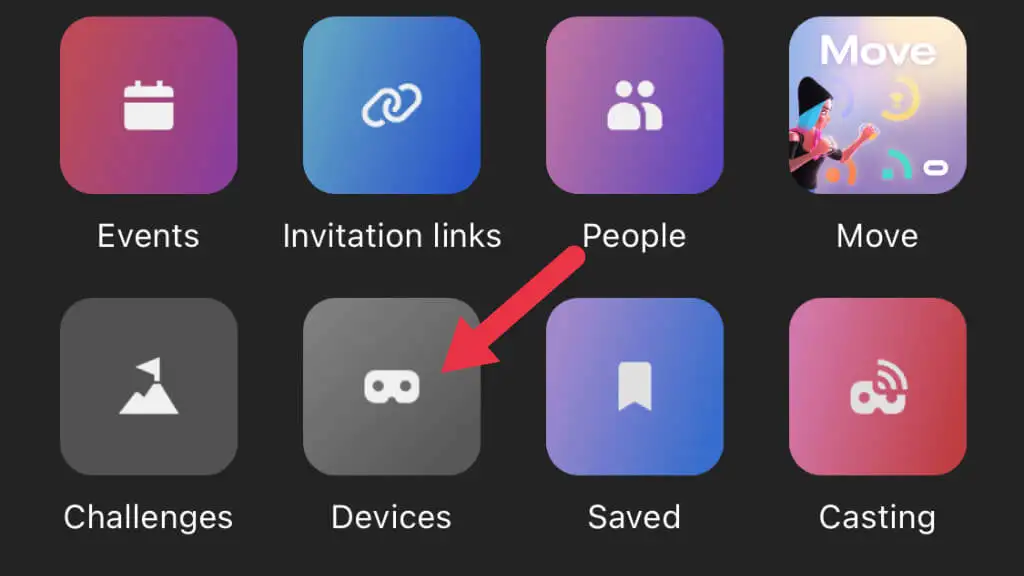
- Selectați căștile cu care doriți să vă asociați, apoi selectați Controlere .
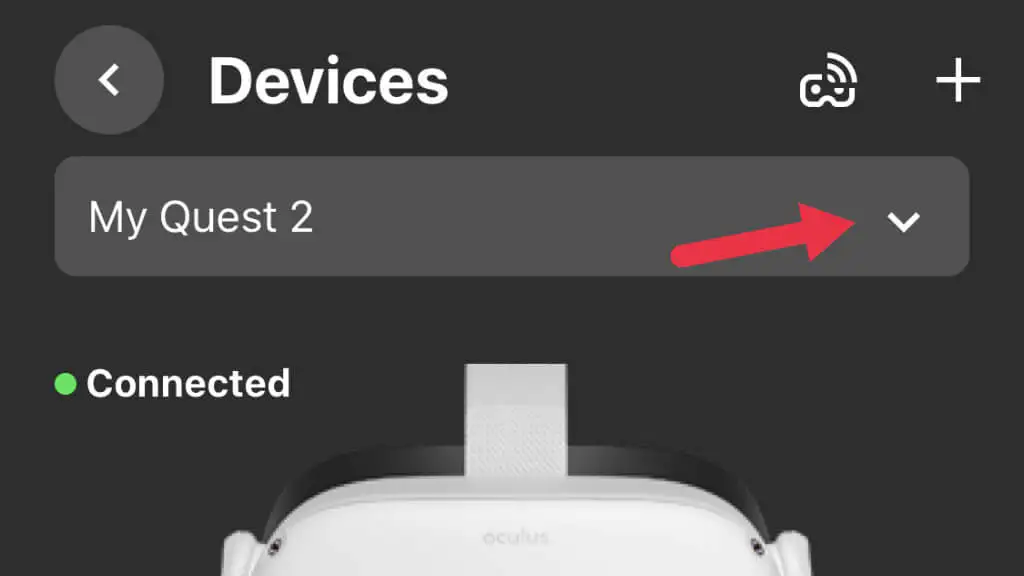
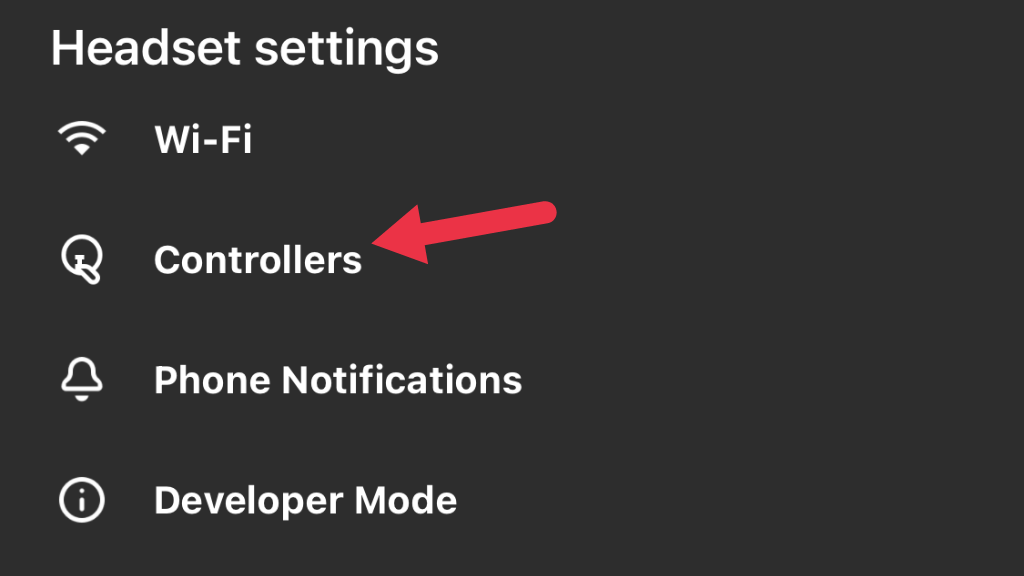
- Selectați Asociere controler nou , apoi alegeți fie Stânga , fie Dreapta .
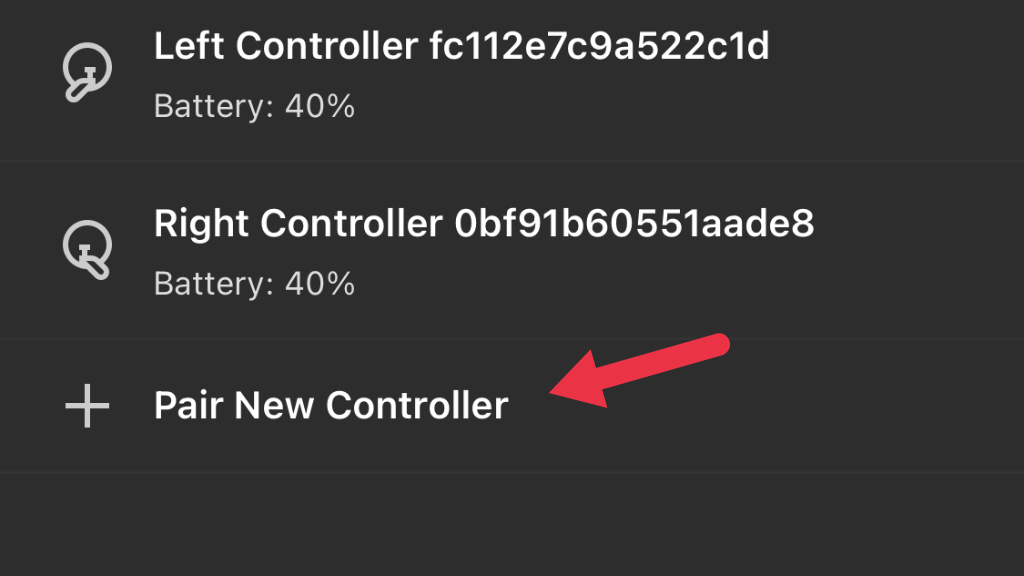
- Țineți apăsat B și butonul de sistem împreună pe controlerul din dreapta sau pe controlerul din stânga, Y și butonul de sistem . Faceți acest lucru până când LED-ul clipește. Odată ce lumina încetează să mai clipească și rămâne aprinsă, asocierea este completă.
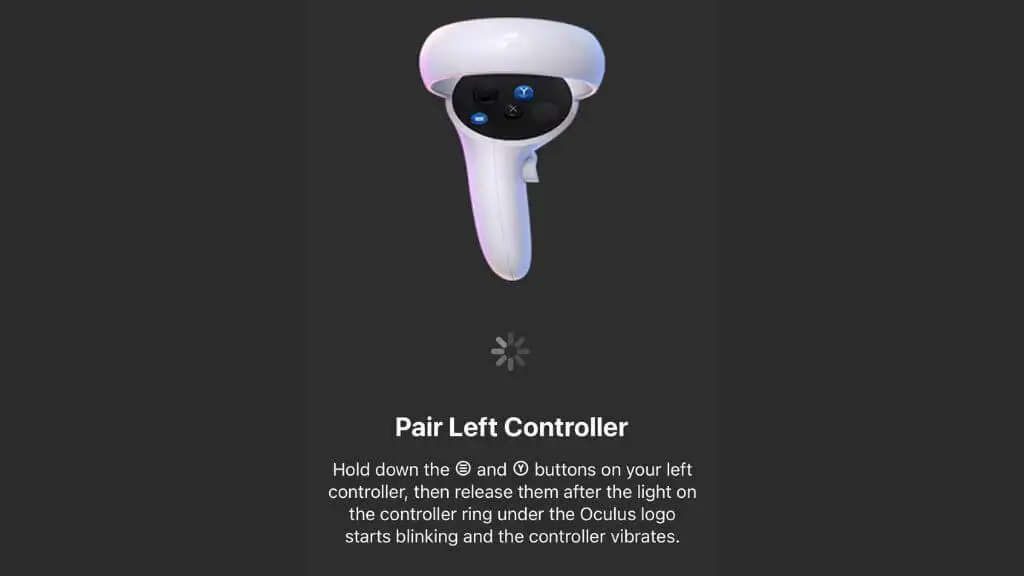
Acum, testați controlerul pentru a vedea dacă problema este rezolvată.
Curățați controlerele
Când vine vorba de deriva de joystick-ul controlerului, există două motive principale pentru care se întâmplă. Primul este că mecanismul folosit pentru măsurarea poziției stick-ului analogic l-a uzat. Calibrarea poate prelungi durata de viață a acestei componente, dar în cele din urmă, înlocuirea este singura soluție.
A doua cauză este murdăria, mizeria și murdăria care pătrund în acel mecanism. Un pic de aer comprimat suflat în goluri ar putea face truc. Puteți citi sfaturi online care spun că ar trebui să spălați controlerul cu alcool izopropilic sau să dezasamblați controlerul, astfel încât să puteți utiliza un agent de curățare a contactelor electrice.

Dacă sunteți suficient de curajos, nu vă deranjează anularea garanției și aveți încredere în abilitățile dvs., puteți consulta ghidul de demontare iFixit. Cu toate acestea, după cum indică autorul ghidului, acest lucru a ținut doar temporar deriva la distanță. Odată ce un stick începe să se deplaseze din cauza problemelor cu senzorii de poziție, pare inevitabil că va fi necesară înlocuirea sau repararea.
Faceți o resetare din fabrică
Ca ultimă soluție, poate doriți să încercați să faceți o resetare din fabrică a Quest 2, astfel încât să îl puteți configura ca un set cu cască nou. Fiți avertizat că este posibil să pierdeți datele de salvare a jocului pentru titlurile care nu au funcții de salvare în cloud. Vă sugerăm cu tărie să efectuați o copie de rezervă în cloud a Meta Quest 2 înainte de o resetare. Dacă o resetare nu ajută cu nimic, contactați asistența Oculus pentru sfaturi suplimentare.
Înlocuiți sau reparați controlerul
Dacă nu puteți remedia stick-ul din controler, indiferent de ce, puteți cumpăra pur și simplu un controler de schimb de la Meta, care la momentul scrierii acestui articol avea un preț de aproximativ 75 USD. Vă recomandăm insistent să evitați controlerele terțe sau recondiționate pe site-uri precum Amazon, deoarece am văzut numeroase recenzii ale utilizatorilor despre aceste produse care nu funcționează corect.
Repararea controlerului prin înlocuirea senzorului stick este posibilă prin cumpărarea de module de schimb, dar aceasta este o soluție terță parte pe care o utilizați pe propriul risc! Dacă controlerul tău Touch este deja în afara garanției și nu te deranjează să asumi o șansă care ar putea costa mai mult decât dacă ai fi cumpărat un înlocuitor oficial în primul rând, nu poate strica altfel decât poate financiar.
